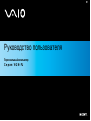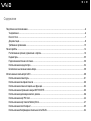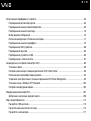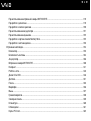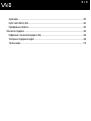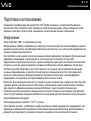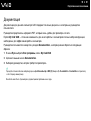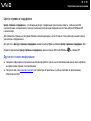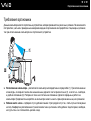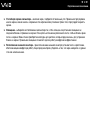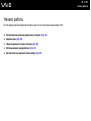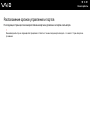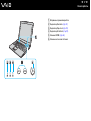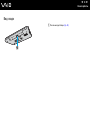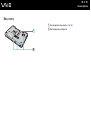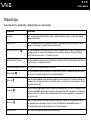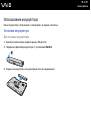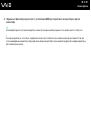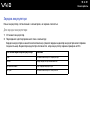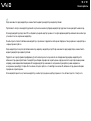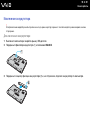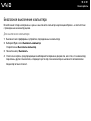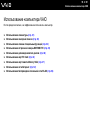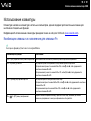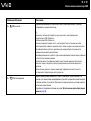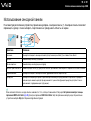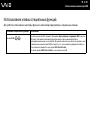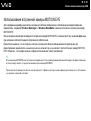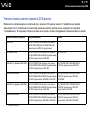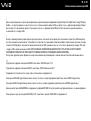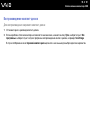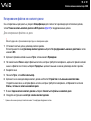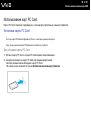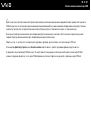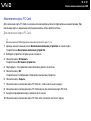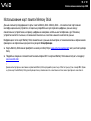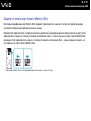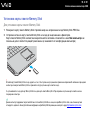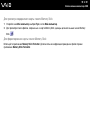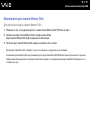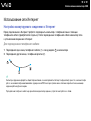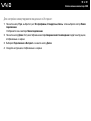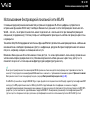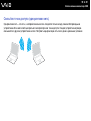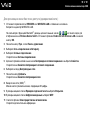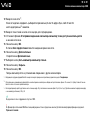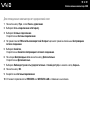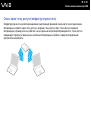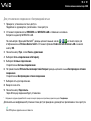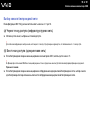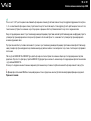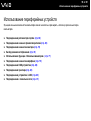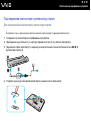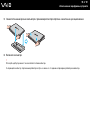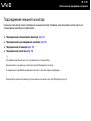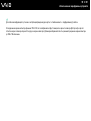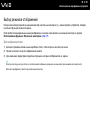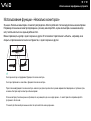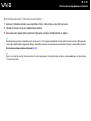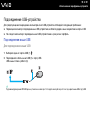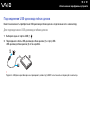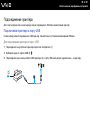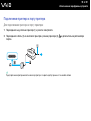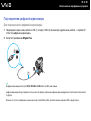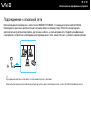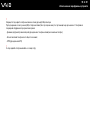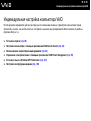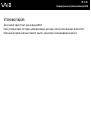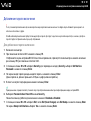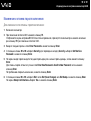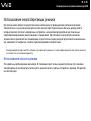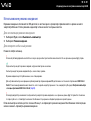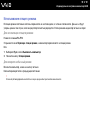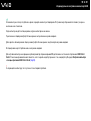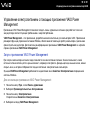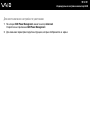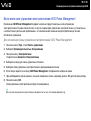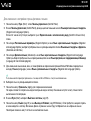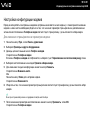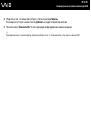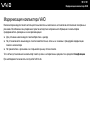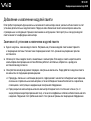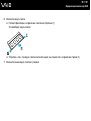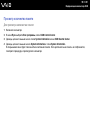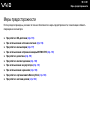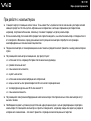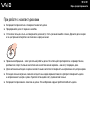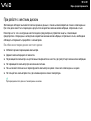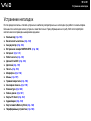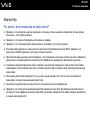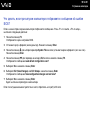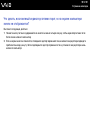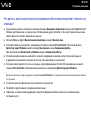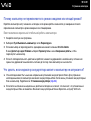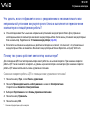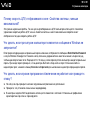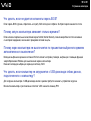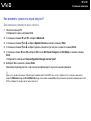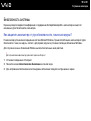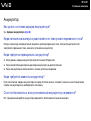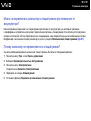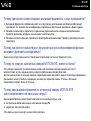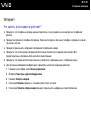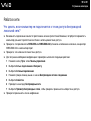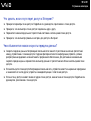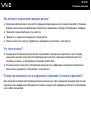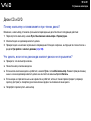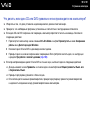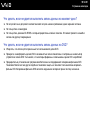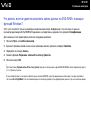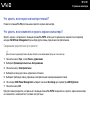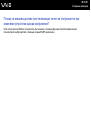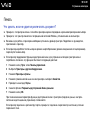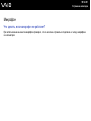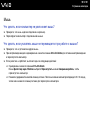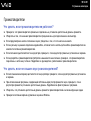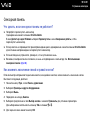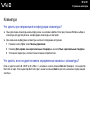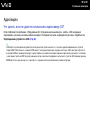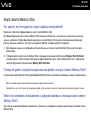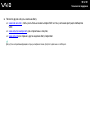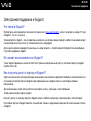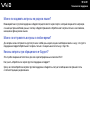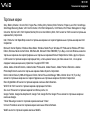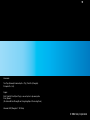2
nN
Содержание
Подготовка к использованию .........................................................................................................................................6
Уведомление ..............................................................................................................................................................6
E
NERGY STAR ...............................................................................................................................................................7
Документация.............................................................................................................................................................8
Требования эргономики ..........................................................................................................................................12
Начало работы ...............................................................................................................................................................14
Расположение органов управления и портов.......................................................................................................15
Индикаторы..............................................................................................................................................................22
Подключение источника питания ..........................................................................................................................23
Использование аккумулятора ................................................................................................................................24
Безопасное выключение компьютера...................................................................................................................29
Использование компьютера VAIO................................................................................................................................30
Использование клавиатуры....................................................................................................................................31
Использование сенсорной панели .........................................................................................................................33
Использование клавиш специальных функций ....................................................................................................34
Использование встроенной камеры MOTION EYE...............................................................................................35
Использование дисковода компакт-дисков .........................................................................................................36
Использование карт PC Card .................................................................................................................................44
Использование карт памяти Memory Stick ............................................................................................................47
Использование сети Интернет ...............................................................................................................................52
Использование беспроводной локальной сети WLAN .........................................................................................54

3
nN
Использование периферийных устройств...................................................................................................................64
Подсоединение репликатора портов.....................................................................................................................65
Подсоединение внешних громкоговорителей.......................................................................................................69
Подсоединение внешнего монитора......................................................................................................................70
Выбор режимов отображения ................................................................................................................................76
Использование функции «Несколько мониторов»...............................................................................................77
Подсоединение внешнего микрофона...................................................................................................................79
Подсоединение USB-устройства............................................................................................................................80
Подсоединение принтера .......................................................................................................................................83
Подсоединение устройства i.LINK .........................................................................................................................85
Подсоединение к локальной сети..........................................................................................................................87
Индивидуальная настройка компьютера VAIO...........................................................................................................89
Установка пароля ....................................................................................................................................................90
Настройка компьютера с помощью приложения VAIO Control Center................................................................93
Использование энергосберегающих режимов ......................................................................................................94
Управление электропитанием с помощью приложения VAIO Power Management............................................99
Установка языка в Windows XP Professional ......................................................................................................102
Настройка конфигурации модема........................................................................................................................105
Модернизация компьютера VAIO...............................................................................................................................107
Добавление и извлечение модулей памяти ........................................................................................................108
Меры предосторожности ............................................................................................................................................114
При работе с ЖК-дисплеем ..................................................................................................................................115
При использовании источника питания...............................................................................................................116
При работе с компьютером...................................................................................................................................117

4
nN
При использовании встроенной камеры MOTION EYE......................................................................................119
При работе с дискетами........................................................................................................................................119
При работе с компакт-дисками ............................................................................................................................120
При использовании аккумулятора .......................................................................................................................121
При использовании наушников ............................................................................................................................122
При работе с картами памяти Memory Stick........................................................................................................122
При работе с жестким диском..............................................................................................................................123
Устранение неполадок................................................................................................................................................124
Компьютер..............................................................................................................................................................125
Безопасность системы ..........................................................................................................................................134
Аккумулятор...........................................................................................................................................................136
Встроенная камера MOTION EYE ........................................................................................................................138
Интернет.................................................................................................................................................................141
Работа в сети .........................................................................................................................................................143
Диски CD и DVD .....................................................................................................................................................146
Дисплей...................................................................................................................................................................151
Печать.....................................................................................................................................................................155
Микрофон ...............................................................................................................................................................156
Мышь.......................................................................................................................................................................157
Громкоговорители..................................................................................................................................................158
Сенсорная панель..................................................................................................................................................159
Клавиатура .............................................................................................................................................................160
Гибкие диски ..........................................................................................................................................................161
Карты PC Card .......................................................................................................................................................162

5
nN
Аудио/видео ...........................................................................................................................................................163
Карта памяти Memory Stick...................................................................................................................................164
Периферийные устройства...................................................................................................................................165
Техническая поддержка .............................................................................................................................................166
Информация о технической поддержке Sony ....................................................................................................166
Электронная поддержка e-Support......................................................................................................................168
Торговые марки .....................................................................................................................................................170

6
nN
Подготовка к использованию
Подготовка к использованию
Поздравляем с приобретением компьютера Sony VAIO
®
! Добро пожаловать в интерактивное Руководство
пользователя. Sony Corporation создает современные персональные компьютеры, которые объединяют в себе
передовые технологии в области аудио- и видеозаписи, вычислительной техники и коммуникаций.
Уведомление
© Sony Corporation, 2006 г. С сохранением всех прав.
Воспроизведение, перевод и преобразование в любую доступную для аппаратного считывания форму настоящего
руководства и упомянутого в нем программного обеспечения (как полностью, так и частично) без предварительного
письменного разрешения запрещается.
Sony Corporation не дает никаких гарантий в отношении настоящего руководства, программного обеспечения и иной
информации, содержащейся в данном документе, и настоящим явно отказывается от каких-либо
подразумеваемых гарантийных обязательств, гарантий коммерческой пригодности или соответствия каким-либо
конкретным целям для данного руководства, программного обеспечения и прочей информации. Ни при каких
обстоятельствах Sony Corporation не несет ответственности за случайный, воспоследовавший и иной ущерб,
вызванный правонарушением, контрактом или иной причиной и возникший в результате использования или
связанный с использованием настоящего руководства, программного обеспечения и прочей информации,
содержащейся в этом документе, или проистекающий из использования таковой.
Macrovision. В данном изделии используется технология защиты авторских прав, защищенная патентами США
и другими правами на интеллектуальную собственность. Использование данной технологии защиты авторских
прав должно быть официально разрешено компанией Macrovision; данная технология предназначена
исключительно для использования в домашних или иных условиях с ограниченными возможностями просмотра,
если отсутствует официальное разрешение Macrovision на иное применение. Восстановление системного кода или
дизассемблирование запрещаются.
В настоящем руководстве символы ™ или
®
не указаны.
Sony Corporation оставляет за собой право на любые изменения настоящего руководства и содержащейся в нем
информации в любое время без уведомления. Использование программного обеспечения, рассматриваемого в
руководстве, регламентируется условиями отдельного лицензионного пользовательского соглашения.

7
nN
Подготовка к использованию
ENERGY STAR
В качестве партнера ENERGY STAR Sony Corporation установила и подтверждает, что данное изделие соответствует
требованиям E
NERGY STAR в отношении экономии электроэнергии.
Международная программа E
NERGY STAR по офисному оборудованию – это программа, направленная на экономию
электроэнергии при использовании компьютеров и иного офисного оборудования. Эта программа поддерживает
разработку и распространение изделий с функциями эффективного снижения энергопотребления. Программа
является открытой, а участие в ней – добровольным. Изделия, на которые ориентирована данная программа, – это
офисное оборудование, например, компьютеры, мониторы, принтеры, факсимильные и копировальные аппараты.
Стандарты и логотипы оборудования унифицированы в странах-участницах.
E
NERGY STAR является торговой маркой, зарегистрированной в США.

8
nN
Подготовка к использованию
Документация
Документация для данного компьютера VAIO содержит печатные документы и электронные руководства
пользователя.
Руководства представлены в формате PDF, который очень удобен для просмотра и печати.
Портал My Club VAIO — отличная возможность для начала работы с компьютером: полный набор всех функций,
необходимых для эффективной работы компьютера.
Руководства пользователя находятся в разделе Documentation, к которому можно обратиться следующим
образом:
1 В меню Пуск выберите Все программы, затем My Club VAIO.
2 Щелкните мышью значок Documentation.
3 Выберите руководство, которое требуется просмотреть.
Руководства пользователя можно выбрать вручную, выбрав
Мой компьютер
>
VAIO (C:)
(Ваш диск C) >
Documentation
>
Documentation
и открыв папку,
соответствующую вашему языку.
В комплекте может быть отдельный диск с документацией на прилагаемые аксессуары.

9
nN
Подготовка к использованию
Печатная документация
❑ Плакат по настройке — содержит описание процесса запуска, от распаковки до включения компьютера VAIO.
❑ Руководство по устранению неисправностей — содержит описание процедур устранения наиболее
распространенных неполадок.
❑ Руководство по восстановлению системы — содержит описание процедуры восстановления компьютерной
системы (при необходимости).
❑ Брошюры, содержащие следующую информацию: условия Гарантии Sony, Правила по технике безопасности,
Правила эксплуатации модема, Правила эксплуатации беспроводной сети , Правила эксплуатации
Bluetooth, Cоглашение с конечным пользователем и информацию о Службе поддержки.
Электронная документация
❑ Руководство пользователя (данное руководство) — содержит описание функций компьютера. В нем также
содержится информация о программах, поставляемых вместе с компьютером, и информация об устранении
наиболее распространенных неполадок.
❑ Спецификации — раздел Спецификации содержит интерактивные документы, описывающие аппаратную и
программную конфигурацию компьютера VAIO.
Для перехода в раздел Спецификации:
1 Установите соединение с Интернет.
2 Перейдите на Web-узел интерактивной поддержки корпорации Sony по адресу http://www.vaio-link.com/
.

10
nN
Подготовка к использованию
My Club VAIO
В разделе My Club VAIO находится:
Раздел Documentation, который содержит:
❑ Руководство пользователя. Это руководство содержит подробную информацию о функциях компьютера
и приемах безопасной и надежной работы с ними, а также о подсоединении периферийных устройств и т.д.
❑ Help & Training. Это – портал Центр справки и поддержки VAIO.
❑ Важные сведения о компьютере в форме уведомлений и сообщений.
В разделе My Club VAIO вы также найдете следующую информацию:
❑ Accessories
Требуется расширить возможности компьютера? Щелкните мышью этот значок для просмотра информации
о совместимых дополнительных устройствах.
❑ Software
Требуются новые возможности? Щелкните мышью этот значок для обзора программного обеспечения и
ознакомления с возможностями обновления.
❑ Wallpapers
Щелкните мышью этот значок для просмотра информации о наиболее популярных фоновых рисунках Sony
и Club VAIO.
❑ Links
Щелкните мышью этот значок для просмотра информации о наиболее популярных web-узлах Sony и Club VAIO.

11
nN
Подготовка к использованию
Центр справки и поддержки
Центр справки и поддержки – это обширный ресурс, содержащий практические советы, учебные пособия
и демонстрации, которые помогут вам в изучении и использовании операционной системы Microsoft Windows XP
и компьютера.
Для просмотра справочных ресурсов Windows (включая ресурсы в сети Интернет) пользуйтесь функцией поиска,
указателем и содержанием.
Для доступа к Центру справки и поддержки нажмите кнопку Пуск и выберите Центр справки и поддержки. Или
откройте приложение Центр справки и поддержки, нажав клавишу Microsoft Windows и клавишу F1.
Другие источники информации
❑ Сведения о функциях и устранению неполадок при работе с различными приложениями можно найти в файлах
интерактивной справки этих приложений.
❑ Посетите web-узел www.club-vaio.com
для просмотра интерактивных учебных пособий по программному
обеспечению VAIO.

12
nN
Подготовка к использованию
Требования эргономики
Данный компьютер является портативным устройством, которое применяется в различных условиях. По возможности
постарайтесь учитывать приведенные ниже рекомендации по эргономике как при работе в стационарных условиях,
так при использовании компьютера как портативного устройства.
❑ Расположение компьютера – располагайте компьютер непосредственно перед собой (1). При использовании
клавиатуры, сенсорной панели или внешней мыши держите локти горизонтально (2), а запястья – свободно,
в удобном положении (3). Расправьте плечи в естественном положении. Делайте перерывы в работе на
компьютере. Продолжительная работа на компьютере может вызвать перенапряжение мышц или сухожилий.
❑ Рабочее место и поза – подберите стул с удобной спинкой. Отрегулируйте стул так, чтобы ступни стояли ровно
на полу. Комфортное расположение ступней позволит вам чувствовать себя удобнее. Сидите прямо, свободно,
не сутультесь и не отклоняйтесь далеко назад.

13
nN
Подготовка к использованию
❑ Угол обзора экрана компьютера – наклоняя экран, подберите оптимальный угол. Правильно отрегулировав
наклон экрана, можно снизить напряжение глаз и физическое утомление. Кроме того, отрегулируйте яркость
экрана.
❑ Освещение – выбирайте местоположение компьютера так, чтобы солнце и искусственное освещение не
создавали бликов и отражений на экране. Пользуйтесь источниками рассеянного света, чтобы избежать ярких
пятен на экране. Можно также приобрести аксессуары для дисплея, которые предназначены для устранения
бликов на экране. Правильное освещение позволяет сделать работу комфортной и эффективной.
❑ Расположение внешнего монитора – при использовании внешнего монитора установите его на расстоянии,
обеспечивающем комфортную работу. Сидя перед монитором, убедитесь в том, что экран находится на уровне
глаз или несколько ниже.

14
nN
Начало работы
Начало работы
В этом разделе рассматриваются первые шаги по эксплуатации компьютера VAIO.
❑ Расположение органов управления и портов (стр. 15)
❑ Индикаторы (стр. 22)
❑ Подключение источника питания (стр. 23)
❑ Использование аккумулятора (стр. 24)
❑ Безопасное выключение компьютера (стр. 29)

16
nN
Начало работы
Вид спереди
A Встроенная камера MOTION EYE(стр. 35)
B Индикатор встроенной камеры MOTION EYE (стр. 22)
C Встроенный микрофон (одноканальный)
D ЖК-дисплей (стр. 115)
E Клавиатура (стр. 31)
F Сенсорная панель (стр. 33)
G Переключатель беспроводной локальной сети (WLAN)
(стр. 54)
H Индикатор беспроводной локальной сети (WLAN) (стр. 22)
I Индикатор питания (стр. 22)
J Индикатор аккумулятора (стр. 22)
K Индикатор жесткого диска (стр. 22)
L Индикатор карты памяти Memory Stick Duo/PRO Duo (стр. 22)
M Гнездо карты памяти Memory Stick Duo/PRO
*
(стр. 49)
* Данный компьютер поддерживает карты памяти большого объема Memory
Stick PRO и Memory Stick Duo с высокой скоростью передачи данных.

19
nN
Начало работы
Вид справа
A Гнездо наушников (стр. 69)
B Гнездо микрофона (стр. 79)
C Гнездо звукового/видеовыхода (стр. 73)
D Высокоскоростные порты USB (USB 2.0)
*
(стр. 80)
E Индикатор дисковода компакт-дисков (стр. 22)
F Кнопка извлечения диска (стр. 36)
G Отверстие ручного извлечения диска (стр. 146)
H Гнездо защиты
I Разъем источника питания постоянного тока DC IN (стр. 23)
* Поддерживает высокую/полную/низкую скорость передачи

20
nN
Начало работы
Вид слева
A Сетевой порт (Ethernet)
*1
(стр. 87)
B Разъем модема (стр. 52)
C Порт i.LINK
®
(IEEE 1394) S400 (стр. 85)
D Вентиляционное отверстие
E Разъем монитора (VGA)
*1
(стр. 71)
F Высокоскоростной порт USB (USB 2.0)
*1
*2
(стр. 80)
G Гнездо PC Card (стр. 44)
H Кнопка извлечения карты PC Card (стр. 46)
*1
Не действует, когда компьютер подсоединен к дополнительному репликатору
портов.
*2
Поддерживает высокую/полную/низкую скорость передачи
Блокируется и не действует, когда компьютер подсоединен к
дополнительному репликатору портов.
Страница загружается ...
Страница загружается ...
Страница загружается ...
Страница загружается ...
Страница загружается ...
Страница загружается ...
Страница загружается ...
Страница загружается ...
Страница загружается ...
Страница загружается ...
Страница загружается ...
Страница загружается ...
Страница загружается ...
Страница загружается ...
Страница загружается ...
Страница загружается ...
Страница загружается ...
Страница загружается ...
Страница загружается ...
Страница загружается ...
Страница загружается ...
Страница загружается ...
Страница загружается ...
Страница загружается ...
Страница загружается ...
Страница загружается ...
Страница загружается ...
Страница загружается ...
Страница загружается ...
Страница загружается ...
Страница загружается ...
Страница загружается ...
Страница загружается ...
Страница загружается ...
Страница загружается ...
Страница загружается ...
Страница загружается ...
Страница загружается ...
Страница загружается ...
Страница загружается ...
Страница загружается ...
Страница загружается ...
Страница загружается ...
Страница загружается ...
Страница загружается ...
Страница загружается ...
Страница загружается ...
Страница загружается ...
Страница загружается ...
Страница загружается ...
Страница загружается ...
Страница загружается ...
Страница загружается ...
Страница загружается ...
Страница загружается ...
Страница загружается ...
Страница загружается ...
Страница загружается ...
Страница загружается ...
Страница загружается ...
Страница загружается ...
Страница загружается ...
Страница загружается ...
Страница загружается ...
Страница загружается ...
Страница загружается ...
Страница загружается ...
Страница загружается ...
Страница загружается ...
Страница загружается ...
Страница загружается ...
Страница загружается ...
Страница загружается ...
Страница загружается ...
Страница загружается ...
Страница загружается ...
Страница загружается ...
Страница загружается ...
Страница загружается ...
Страница загружается ...
Страница загружается ...
Страница загружается ...
Страница загружается ...
Страница загружается ...
Страница загружается ...
Страница загружается ...
Страница загружается ...
Страница загружается ...
Страница загружается ...
Страница загружается ...
Страница загружается ...
Страница загружается ...
Страница загружается ...
Страница загружается ...
Страница загружается ...
Страница загружается ...
Страница загружается ...
Страница загружается ...
Страница загружается ...
Страница загружается ...
Страница загружается ...
Страница загружается ...
Страница загружается ...
Страница загружается ...
Страница загружается ...
Страница загружается ...
Страница загружается ...
Страница загружается ...
Страница загружается ...
Страница загружается ...
Страница загружается ...
Страница загружается ...
Страница загружается ...
Страница загружается ...
Страница загружается ...
Страница загружается ...
Страница загружается ...
Страница загружается ...
Страница загружается ...
Страница загружается ...
Страница загружается ...
Страница загружается ...
Страница загружается ...
Страница загружается ...
Страница загружается ...
Страница загружается ...
Страница загружается ...
Страница загружается ...
Страница загружается ...
Страница загружается ...
Страница загружается ...
Страница загружается ...
Страница загружается ...
Страница загружается ...
Страница загружается ...
Страница загружается ...
Страница загружается ...
Страница загружается ...
Страница загружается ...
Страница загружается ...
Страница загружается ...
Страница загружается ...
Страница загружается ...
Страница загружается ...
Страница загружается ...
Страница загружается ...
Страница загружается ...
Страница загружается ...
Страница загружается ...
Страница загружается ...
Страница загружается ...
Страница загружается ...
-
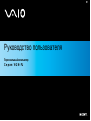 1
1
-
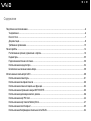 2
2
-
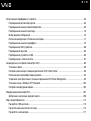 3
3
-
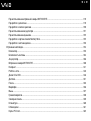 4
4
-
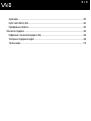 5
5
-
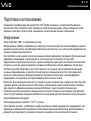 6
6
-
 7
7
-
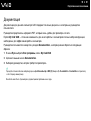 8
8
-
 9
9
-
 10
10
-
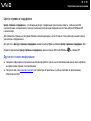 11
11
-
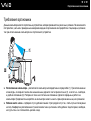 12
12
-
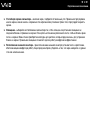 13
13
-
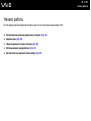 14
14
-
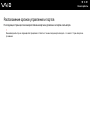 15
15
-
 16
16
-
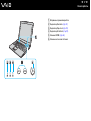 17
17
-
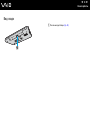 18
18
-
 19
19
-
 20
20
-
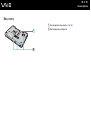 21
21
-
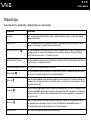 22
22
-
 23
23
-
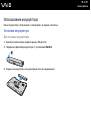 24
24
-
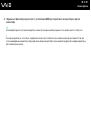 25
25
-
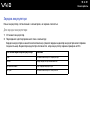 26
26
-
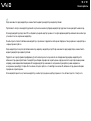 27
27
-
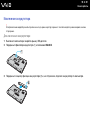 28
28
-
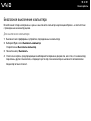 29
29
-
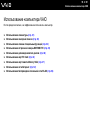 30
30
-
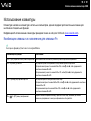 31
31
-
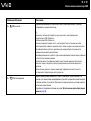 32
32
-
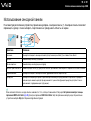 33
33
-
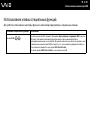 34
34
-
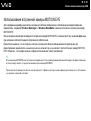 35
35
-
 36
36
-
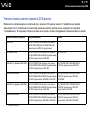 37
37
-
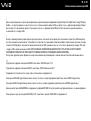 38
38
-
 39
39
-
 40
40
-
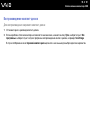 41
41
-
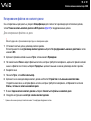 42
42
-
 43
43
-
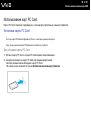 44
44
-
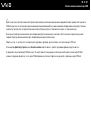 45
45
-
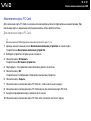 46
46
-
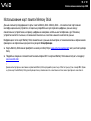 47
47
-
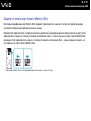 48
48
-
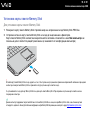 49
49
-
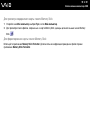 50
50
-
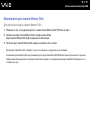 51
51
-
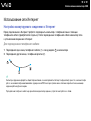 52
52
-
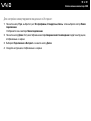 53
53
-
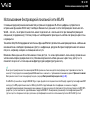 54
54
-
 55
55
-
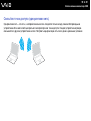 56
56
-
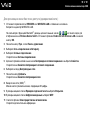 57
57
-
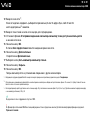 58
58
-
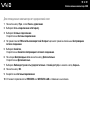 59
59
-
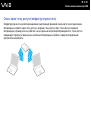 60
60
-
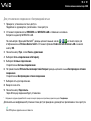 61
61
-
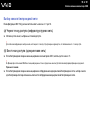 62
62
-
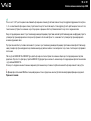 63
63
-
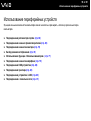 64
64
-
 65
65
-
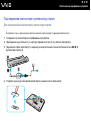 66
66
-
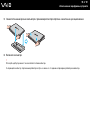 67
67
-
 68
68
-
 69
69
-
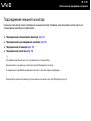 70
70
-
 71
71
-
 72
72
-
 73
73
-
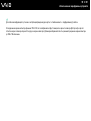 74
74
-
 75
75
-
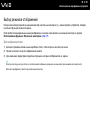 76
76
-
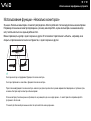 77
77
-
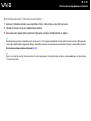 78
78
-
 79
79
-
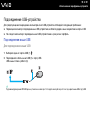 80
80
-
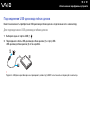 81
81
-
 82
82
-
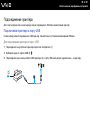 83
83
-
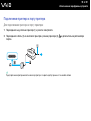 84
84
-
 85
85
-
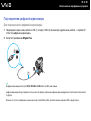 86
86
-
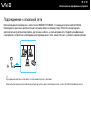 87
87
-
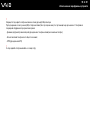 88
88
-
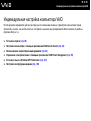 89
89
-
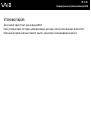 90
90
-
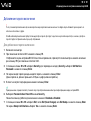 91
91
-
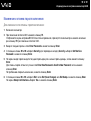 92
92
-
 93
93
-
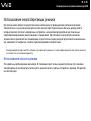 94
94
-
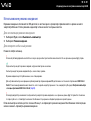 95
95
-
 96
96
-
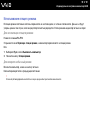 97
97
-
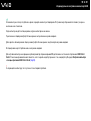 98
98
-
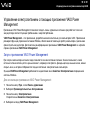 99
99
-
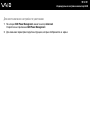 100
100
-
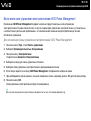 101
101
-
 102
102
-
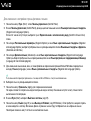 103
103
-
 104
104
-
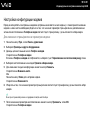 105
105
-
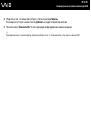 106
106
-
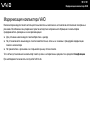 107
107
-
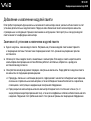 108
108
-
 109
109
-
 110
110
-
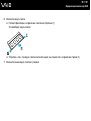 111
111
-
 112
112
-
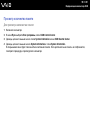 113
113
-
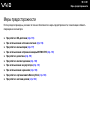 114
114
-
 115
115
-
 116
116
-
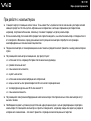 117
117
-
 118
118
-
 119
119
-
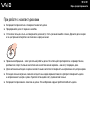 120
120
-
 121
121
-
 122
122
-
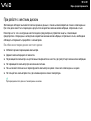 123
123
-
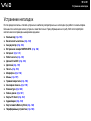 124
124
-
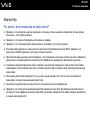 125
125
-
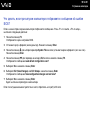 126
126
-
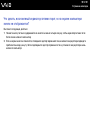 127
127
-
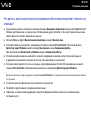 128
128
-
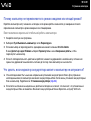 129
129
-
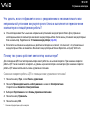 130
130
-
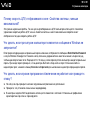 131
131
-
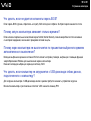 132
132
-
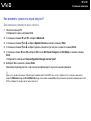 133
133
-
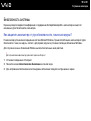 134
134
-
 135
135
-
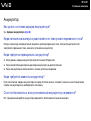 136
136
-
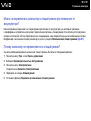 137
137
-
 138
138
-
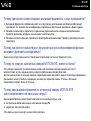 139
139
-
 140
140
-
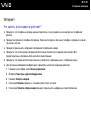 141
141
-
 142
142
-
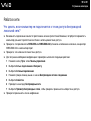 143
143
-
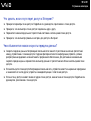 144
144
-
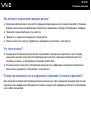 145
145
-
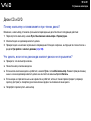 146
146
-
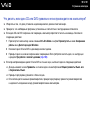 147
147
-
 148
148
-
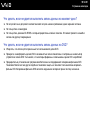 149
149
-
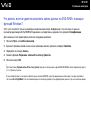 150
150
-
 151
151
-
 152
152
-
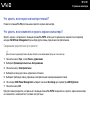 153
153
-
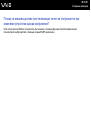 154
154
-
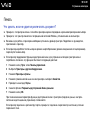 155
155
-
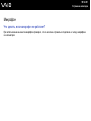 156
156
-
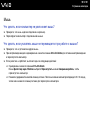 157
157
-
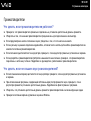 158
158
-
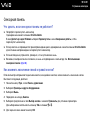 159
159
-
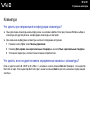 160
160
-
 161
161
-
 162
162
-
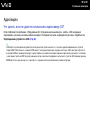 163
163
-
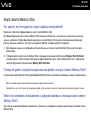 164
164
-
 165
165
-
 166
166
-
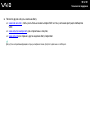 167
167
-
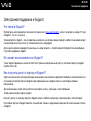 168
168
-
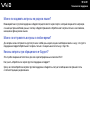 169
169
-
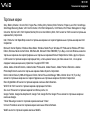 170
170
-
 171
171
-
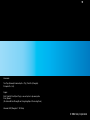 172
172
Sony VGN-FJ3SR Инструкция по эксплуатации
- Тип
- Инструкция по эксплуатации
Задайте вопрос, и я найду ответ в документе
Поиск информации в документе стал проще с помощью ИИ
Похожие модели бренда
-
Sony VGN-FS515B Руководство пользователя
-
Sony VGN-FJ1Z Инструкция по эксплуатации
-
Sony VGN-FS485B Инструкция по эксплуатации
-
Sony VGN-FS415MR Руководство пользователя
-
Sony VGN-FE21M Инструкция по эксплуатации
-
Sony VGN-FE11SR Инструкция по эксплуатации
-
Sony VGN-AR11M Инструкция по эксплуатации
-
Sony VGN-S5HRP Инструкция по эксплуатации
-
Sony VGN-SZ1XRP Инструкция по эксплуатации
-
Sony VGN-SZ2VP Инструкция по эксплуатации